cad最新版
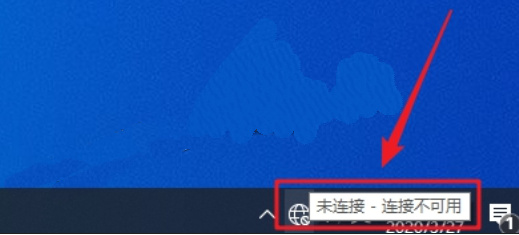
CAD是一款可视化的二维和三维绘图软件,许多命令和操作可以通过菜单选项和工具按钮等多种方式实现,可以用来完成任何设计,包括二维绘图、详细绘制、设计文档等,能够应用于机械设计、工业制图、工程制图、土木建筑等多个行业领域。本期小编就来给大家分享cad最新版2021安装教程,想要安装的小伙伴们快来学习吧!
1.安装软件前,断开电脑网络(拔掉网线、关闭WIFI)。
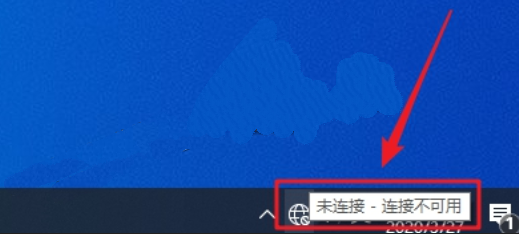
2.鼠标右击【AutoCAD2021(64bit)】压缩包选择【解压到AutoCAD 2021(64bit)】。
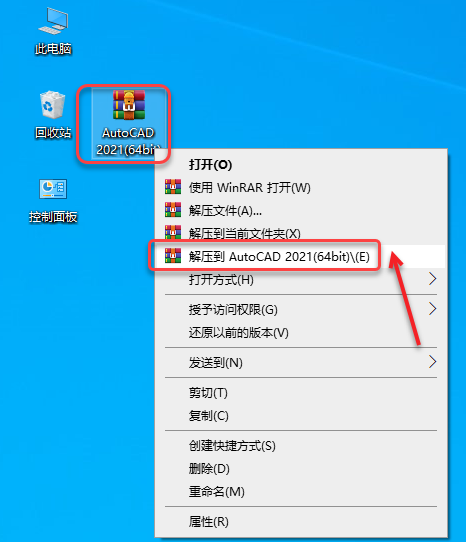
3.打开解压后的文件夹,鼠标右击【AutoCAD_2021_Simplified_Chinese_Win_64bit_dlm.sfx】选择【以管理员身份运行】。
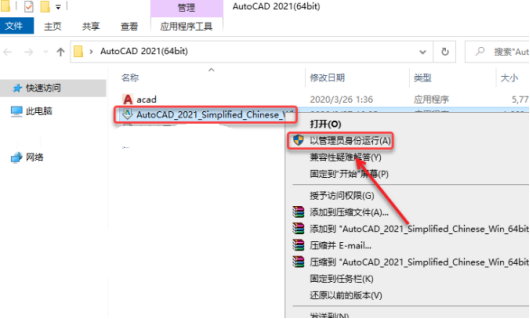
4.点击【确定】(可点击“更改”选择目标文件夹的路径,注意目标文件夹的路径不能有中文,软件安装完成后可删除此文件夹)。
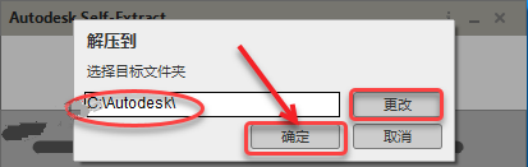
5.等待安装包解压完成。
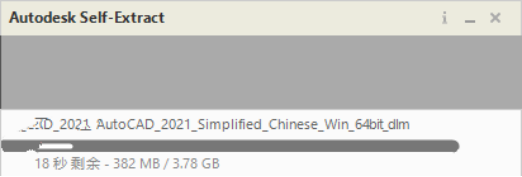
6.点击【安装】。
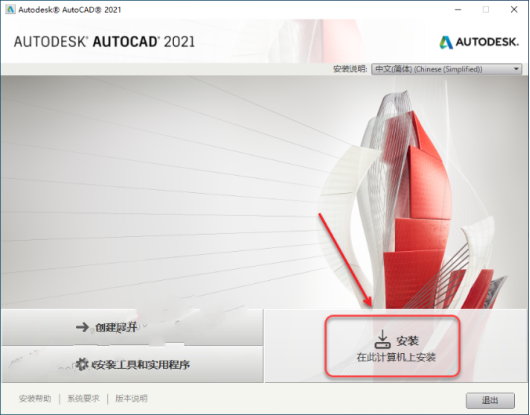
7.选择【我接受】,点击【下一步】。
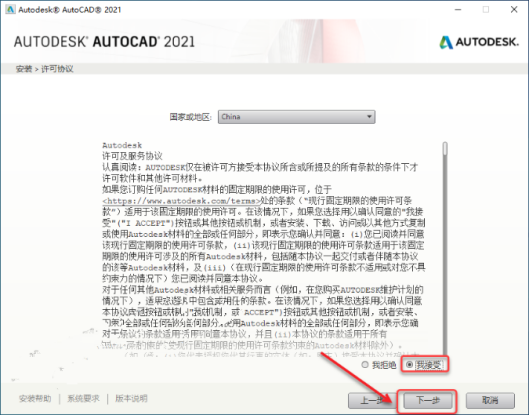
8.点击【浏览】可更改安装位置(建议不要安装在C盘,可以在D盘或其它磁盘下新建一个“CAD2021”文件夹,注:安装路径中不要有中文),点击【安装】。
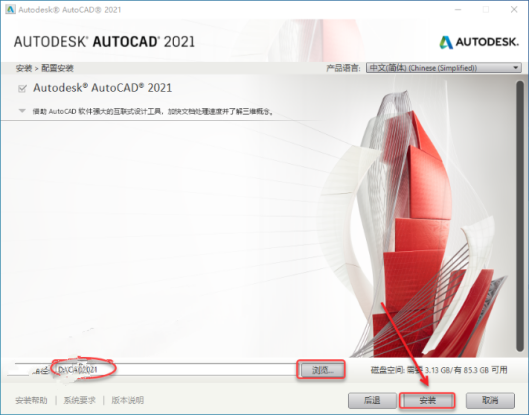
9.软件安装中(大约需要10分钟)。
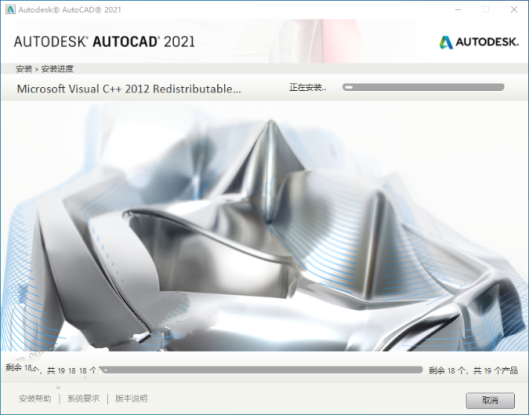
10.安装完成,点击右上角【X】退出。
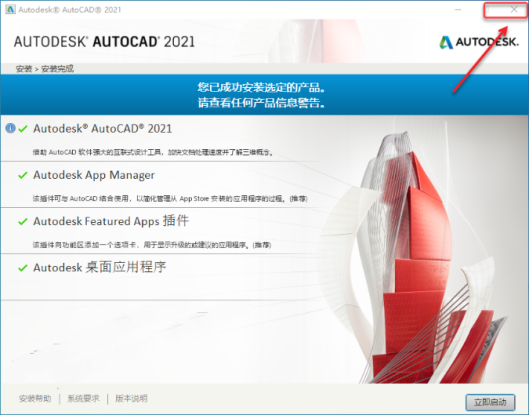
上方就分享给大家关于cad最新版2021安装教程了,步骤虽然多,但是每一步写的都很详细,也非常的实用。不知道怎么安装的小伙伴们可以看上方,最后希望大家都可以安装成功。
本篇文章使用以下硬件型号:联想小新Air15;系统版本:win10;软件版本:Autocad 2021。
相关教程
热门百科
索引
cad最新版2021安装教程
相关百科
最新知识
相关教程





